
时间:2018-12-06 11:04:28 来源:www.win10xitong.com 作者:win10
进行电脑的设置的时候,很多用户会发现打开程序的窗口之后,就会出现显示一个程序窗口到左上角,导致操作起来特别的不方便,用户表示需要进行修改设置,那么win10程序窗口重置到左上角怎么设置显示正常呢?
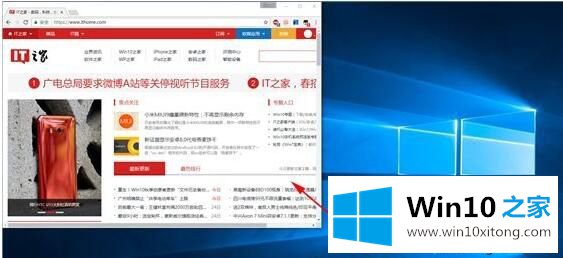
1、打开注册表,定位到HKEY_LOCAL_MACHINE\SYSTEM\CurrentControlSet\Control\GraphicsDrivers\Configuration。
2、查找SIMULATED或NOEDID开头的项,修改展开的两个00项的键值PrimSurfSize.cx和PrimSurfSize.cy。
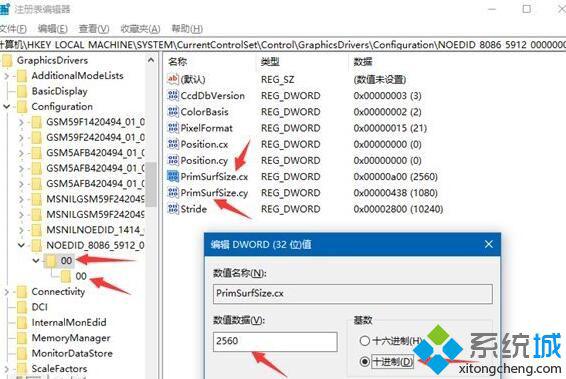
3、win10程序窗口重置到左上角怎么设置显示正常?双击PrimSurfSize.cx键值,修改数值数据为1920,确定。 4、双击PrimSurfSize.cy,高度的数值数据修改为1080,确定。
这样操作完成之后还需要进行电脑的重启设置,重新进行程序打开查看,就可以发现不会重置显示在左上角,用户操作不方便,如果用户不知道win10程序窗口重置到左上角怎么设置显示正常,需要进行注册表编辑器的相关数值数据的修改。